حمل و نقل پورت را برای TP-LINK TL-WR845N فعال کنید

1 با گذرواژه خود وارد روتر شوید
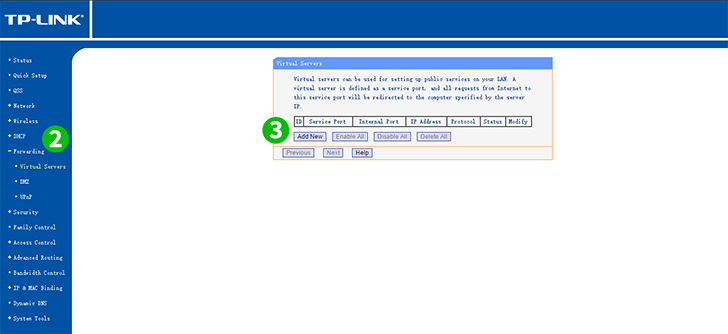
2 در منوی اصلی سمت چپ روی "Forwarding" و "Virtual Servers" کلیک کنید
3 دکمه "Add New" را کلیک کنید
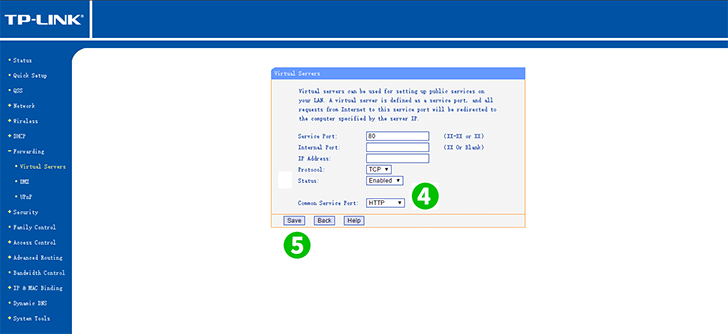
4 "HTTP" را به عنوان "Common Service port" انتخاب کنید و IP (ترجیحا استاتیک) IP کامپیوتر را وارد کنید cFos Personal Net در قسمت "IP Address" درحال اجرا است.
5 بر روی دکمه "Save" کلیک کنید
حمل و نقل پورت اکنون برای رایانه شما پیکربندی شده است!
حمل و نقل پورت را برای TP-LINK TL-WR845N فعال کنید
دستورالعمل فعال سازی بندر حمل و نقل برای TP-Link TL-WR845N